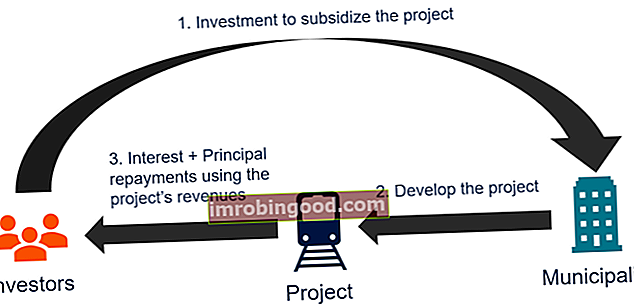Поред рада са великом количином података, стручњаци за финансије и рачуноводство морају да науче како да направе графикон у програму Екцел. Визуелизација података Аналитичари презентације података преносе резултате финансијске анализе менаџменту, инвеститорима и пословним партнерима. Ово захтева фокусирање на главне тачке, чињенице (визуелни приказ података на графиконима или графиконима) су пресудни за многе послове. Графичка визуелизација података је ефикасан метод за брзо преношење информација читаоцима. Графикони и графикони идентификују трендове и обрасце у подацима, као и откривају аномалије и одступања.

Међу финансијским и рачуноводственим професионалцима Топ 10 рачуноводствених и финансијских сертификата 10 најбољих рачуноводствених и финансијских сертификата који истичу да је неко уложио време и труд да прошири своја знања и вештине. Сертификати из рачуноводства и финансија истичу да је неко уложио време и труд да прошири своја знања и вештине. , Мицрософт Екцел остаје главни избор за многе задатке, а визуелизација података није изузетак. МС Екцел омогућава стварање различитих врста графикона и графикона. Поред тога, предлошци се могу лако изменити како би се побољшали финансијски модели. На крају, графикони и графикони креирани у програму Екцел могу се извести у друге апликације да би их укључили у извештај или презентацију.
Детаљни водич за стварање графикона у програму Екцел
Водич говори о корацима за креирање било које врсте графикона у програму Екцел:
- Унесите податке у Екцел. Такође, подаци се могу увести у Екцел из других апликација.
- Уверите се да су подаци организовани у формату табеле и да су све променљиве Зависна променљива Зависна променљива је она која ће се променити у зависности од вредности друге променљиве, која се назива независна променљива. су пажљиво означени.
- Изаберите податке који ће се користити за израду графикона. Не заборавите да додате и етикете.
- Када су изабрани потребни подаци, кликните Уметни -> Графикони. Ако тачно знате која врста графа одговара вашем задатку, одаберите један од шаблона. Ако нисте сигурни у тип графика, кликните Препоручене табеле У овом случају, Екцел ће вам пружити неколико опција графикона које најбоље одговарају вашим подацима.
Како уредити графикон у програму Екцел?
Следите четири једноставна корака горе и можете да направите графикон у програму Екцел. Међутим, ако желите да ваша визуелизација података буде привлачна читаоцима, морате знати и како да уредите свој графикон. То се може учинити на неколико начина:
- Леви клик на графикон. На горњој плочи у програму Екцел, Алати за графиконе искочиће одељак. Испод одељка налазе се два дугмета: Дизајн и Формат.

- Дизајн: Помоћу овог дугмета можете уредити дизајн вашег графикона. Можете додати или уклонити елементе на графикону (нпр. Наслове оса, ознаке, легенду), променити изглед или стил графикона, заменити податке преко осе, променити опсег података који се користи на графикону и променити врсту графикона.
- Формат: Опција Формат омогућава промену изгледа графикона. На пример, можете да промените боје елемената графикона и додате му облике и ефекте облика.

- Леви клик на графикон. На десној страни графикона ће се појавити три дугмета: Елементи графикона, Стилови графикона, Филтери графикона.
- Елементи графикона: Помоћу ове функције можете да додате или уклоните елементе графикона као што су оса, наслови оса, наслов графикона итд.
- Стилови графикона: Ова функција омогућава промену стила графикона, као и палету боја која се користи на графикону.
- Филтери графикона: Ова функција омогућава филтрирање резултата приказаних на графикону.

- Кликните десним тастером миша на графикон и појавиће се нови мени. У овом менију можете Промените тип графикона, Изаберите податке, или Обликујте подручје графикона.
Савети за визуелизацију података
Сада знате како да креирате графиконе и графиконе у програму Екцел. Међутим, то није крај приче. Визуализација података није једноставно слагање неколико графова, већ се бави способношћу да читаоцу на убедљив начин пренесе тачну поруку из података. Ево неколико савета који ће вам омогућити да своје вештине визуелизације података подигнете на нови ниво:
1. Нека буде једноставно
„Нека буде једноставно“ остаје златно правило у визуализацији података. Увек покушајте да своје графиконе или графиконе учините што једноставнијим. Запамтите да читалац треба да буде у стању да разуме поруку коју ваш графикон жели брзо да пренесе.
2. Изаберите прави графикон
Упознајте кључне разлике између различитих врста графикона, као што су тракасти, линијски, тортни графикони итд. Сазнајте о предностима и недостацима сваке врсте графикона. Ово основно знање осигураће вам да одаберете најприкладнију врсту графикона у својој ситуацији.
3. Изаберите праве боје
Боја је моћан алат за визуелизацију података. Одабир одговарајућих боја за графикон или графикон може помоћи читаоцима да брзо схвате кључне информације. Када користите праве боје за графикон, имајте на уму да превише сличне боје не могу да прикажу разлике између тачака података, док изузетно контрастне боје, као и превише боја, могу да омете читаоца.
4. Правилно означити податке
Означавање података је пресудно за снажну визуелизацију података. На пример, увек је добра идеја означити осе графикона и главне категорије података. Ипак, имајте на уму да прекомерно означавање на вашем графикону може да одвуче пажњу читалаца.
5. Не користите специјалне ефекте
Не користите специјалне ефекте (нпр. 3Д) ако није потребно. На пример, 3Д функција на тракастом графикону није потребна, јер тракасти графикон узима у обзир само две димензије. Специјални ефекти могу само изобличити димензије на графикону и читач се лако може збунити.
Додатна средства
Финанце је званични добављач финансијског моделирања и вредновања аналитичара (ФМВА) ™ ФМВА® сертификација Придружите се 350.600+ ученика који раде у компанијама попут Амазона, ЈП Моргана и Ферраријевог програма сертификације, осмишљеног да трансформише било кога у финансијског аналитичара светске класе.
Да бисте наставили да учите и развијате своје знање из финансијске анализе, топло препоручујемо додатне финансијске ресурсе у наставку:
- Напредне Екцел формуле Напредне Екцел формуле морају знати Ове напредне Екцел формуле су кључне за познавање и подићи ће ваше вештине финансијске анализе на виши ниво. Напредне Екцел функције које морате знати. Научите 10 најбољих Екцел формула које сваки финансијски аналитичар светске класе редовно користи. Ове вештине ће побољшати рад са табелама у било којој каријери
- Траке грешака у програму Екцел Траке грешака у програму Екцел Траке грешака у програму Екцел су графички прикази променљивости података. Они показују прецизност мерења. Шипке обично представљају стандардну девијацију и стандардну грешку. Означавају колико је од утврђене вредности права вредност. Траке грешака на графиконима пружају свеобухватнији приказ
- Бесплатни курс за пад програма Екцел
- Екцел контролне табле и курс визуелизације података